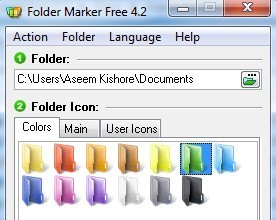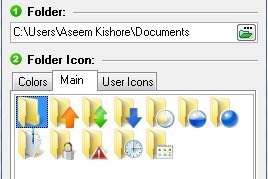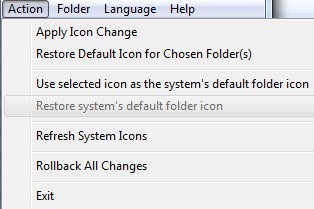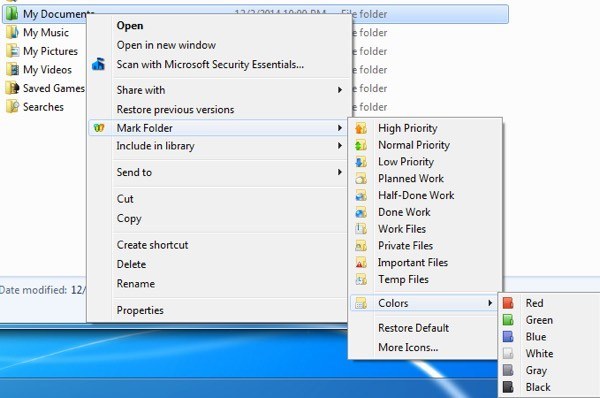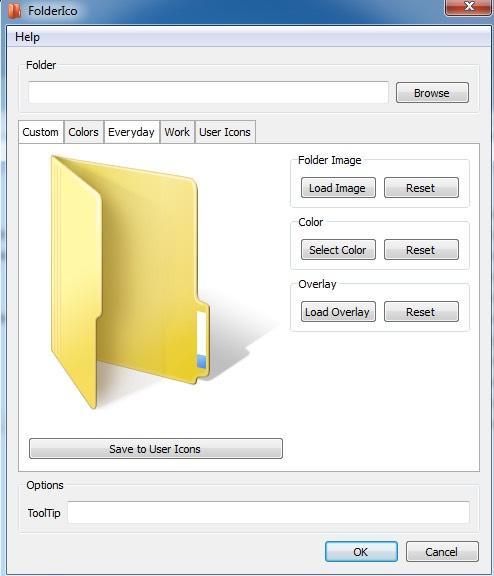Nagyon szervezett személy vagy, aki szereti az összes mappát színes kódolni munkahelyén vagy otthon? Ha vizuálisan szervezi a papírmunkáját, akkor is izgatottan tudhatja, hogy ugyanazt teheti meg az összes digitális mappánál is.
Képzelje el, hogy megváltoztathatja a mappák ikonszínét hogy pénzügyi mappája zöld legyen (például pénz), és a feladatok mappája piros lehet (sürgősen talán?). Nos, két ingyenes program létezik, egy szabad és a másik fizetett, amely segítségével könnyen megváltoztathatja a számítógép bármely mappájának színét.
Használhatja őket változtatásra is amappa ikona mappa állapotának megjelenítéséhez, például, ha privát adattal rendelkező mappa van, akkor az ikonra kattintva megjelenhet egy kis zár.
Mappajelölő
Az első program Mappajelölő, és egyszer telepítve van, a mappák kétféle módon jelölhetők fel. Először is egyszerűen indítsa el az alkalmazást, válassza ki a megcímezni kívánt mappát, majd válassza ki azt a ikont, amelyet ki szeretné cserélni. Ha egyszerre több mappát szeretne színezni, kattintson a Mappaelemre a navigációs sávon, majd jelölje be a Több mappalehetőséget.
Választhat a Színekfül, a Főfül és a Felhasználói ikonokközül. A Főlap alapvetően különböző államoknak megfelelő ikonokat tartalmaz, mint a feltöltés, letöltés, privát fájlok, jegyzetek stb.
Ha már rendelkezel olyan ikonokkal, amelyek tetszenek, vagy létrehoztad magad, akkor valóban kattints a Felhasználói ikonokfülre, és hozzáadhatod azokat a Mappajelölőhöz. Ezután kijelölheti a mappákat az egyéni ikonokkal. Olvassa el a korábbi postomat a a képeket ikon formátumba konvertálja -en, amelyet a Mappajelölővel használhat. További ikonokat a programok végrehajtható fájljairól való kivonással telepítést is találhat a számítógépeden.
Ugyanakkor ha rákattintasz a Műveletre, akkor néhány hasznos lehetőség látható. Először is mindig kiválaszthatja a mappát, és választhatja az Az alapértelmezett ikon visszaállítása a választott mappákhoz, hogy visszatérjen az eredeti ikonhoz. Másodszor, megváltoztathatja a tényleges alapértelmezett rendszer ikonját egy mappára valami mást, így minden normál mappát alapértelmezés szerint az új ikon fogja használni, nem pedig az alapértelmezett Windows mappa ikont. Az alapértelmezett rendszertérkép ikon könnyen visszaállítható. Ha minden rendben van, kattintson a Minden változás visszaállításagombra, és minden, amit elvégzett, törlődik.
A második mód, ha a mappákat megjelölheti ezekkel a speciális ikonokkal, egyszerűen rákattint a jobb egérgombbal, és a Mappa kijelölésemenübe lép. Ha a programnak nem volt lehetősége a jobb egérgombbal a menü ikonjának megváltoztatására, nem javasoltam, mert sokkal könnyebb használni.
És ez az! A Windows mappáit rendszerezheti látványosan és felismerhető módon. Nézze meg az My Documents mappát a színkódolás után, és használja a program egyes előre beállított ikonjait.
Most könnyedén megnézhetem, hogy mely biztonságos mappák, fontos mappáim, munkamappáim és így tovább! Összességében a Mappajelölő nagyszerű és ingyenes módja annak, hogy a mappákat rendszerezze a Windowsban színkódolással vagy a mappa ikon módosításával. Az ingyenes verzió finom volt számomra, de ezeknek is van két fizetett változat, 25 $ és 35 $, amelyek több ikonkészletet tartalmaznak, és néhány extra funkcióval rendelkeznek, mint például az almappák kiválasztása stb. >
FolderIco
A Windows ikonok színeinek megváltoztatásához egy másik jó program a Folderico. Igazából több ikon van és jobbak, mint a Mappajelölő, de utána említem, mert nem szabad. A próbaverzióval letöltheted és játszhatsz, de ha lejárt, akkor 10 dollárt kell fizetnie az engedélyért. Ez nem rossz ár, de ha kezelheted a Mappajelölővel, akkor tényleg nincs oka megvásárolni ezt a programot.
A telepítés után a mappák ikonjai ugyanúgy módosíthatók, mint a Mappa Jelölő: használja a fő programfelületet, vagy használja a jobb gombbal a helyi menüt.
Válassza ki a mappát, majd válassza ki az egyéni ikont kattintson az egyik lapra. Kiválaszthatja a színeket, néhány előre definiált ikont, vagy választhat egyéni ikont a Felhasználói ikonok lapon. Ez a program lehetővé teszi a mappák eszköztippjének módosítását is, ami egy kedves kis szolgáltatás. Másodszor, kiválaszthat egy overlay-t is az ikonra.
Tehát ezek két lehetőség a mappák ikonjainak színek megváltoztatásához Windows alatt. A FolderIco egy kicsit profibb kinézetű, és van valami szebb ikon, így talán megéri a 10 dollárt. Ellenkező esetben mindent ingyen használhat a Mappajelölő használatával. Enjoy!